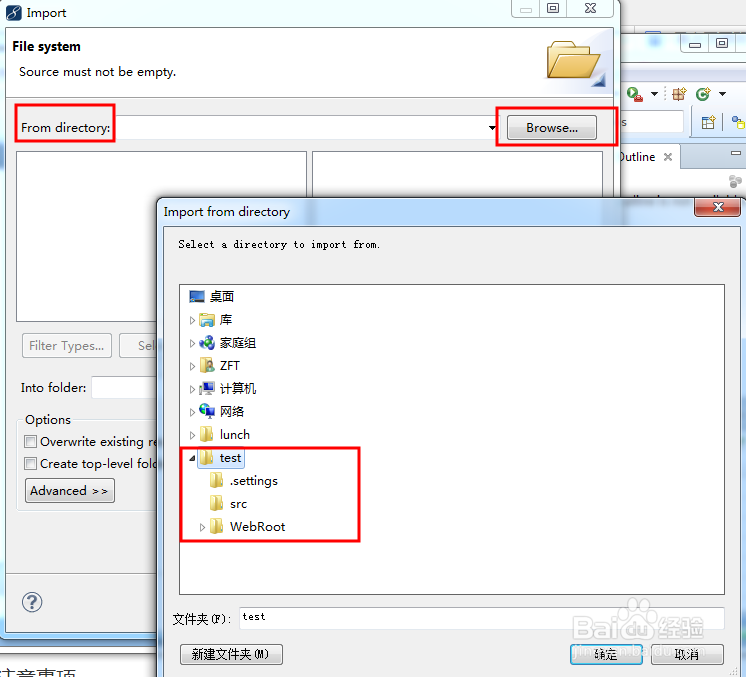如何通过MyEclipse2014 pro导入web项目详细教程
1、首先我们打开MyEclipse 2014 Pro IDEweb编辑工具
2、首先 我们新建一个名称和即将要导入的web文件的名字一样的新项目(新建web项目的过程这里就不在叙述了)
3、右击刚刚新建的web项目 选择import
4、在新打开的窗口中 选择Files System 选项
5、然后在新对话框中选择 Browser 浏览即将要导入的web项目文件的目录路径 选中 点击确定即可
6、这是你会看到有错误 只要勾选项目后错误就消失了 然后选择 finish
7、然后可能会有如图所示的提示 选择 Yes To All 即可
8、然后你就会看到 web项目已经成功导入进来了
声明:本网站引用、摘录或转载内容仅供网站访问者交流或参考,不代表本站立场,如存在版权或非法内容,请联系站长删除,联系邮箱:site.kefu@qq.com。